
Nouzový režim Android je speciální operační režim operačního systému Android, který slouží k identifikaci a eliminaci chyb a chyb způsobených nainstalovanými aplikacemi na mobilním zařízení. „Nouzový režim“ na telefonu nebo tabletu Android diagnostikuje problém na mobilním zařízení.
Ne všichni uživatelé jsou si vědomi existence bezpečného režimu v operačním systému Android a že je možné tuto funkci použít k vyřešení některých problémů, které se vyskytnou na smartphonu nebo tabletu.
Obsah:- Jak povolit nouzový režim pro Android - 1 způsob
- Jak přejít do nouzového režimu Android - 2 způsoby
- Jak zapnout telefon v nouzovém režimu Android - 3 způsoby
- Další způsoby, jak přejít do bezpečného režimu Android
- Jak vypnout nouzový režim v systému Android
- Závěry článku
Při používání smartphonu nebo tabletu se na zařízení mohou objevit chyby, zamrznutí, zařízení se může restartovat. V tomto případě je nutné problém identifikovat, aby mobilní zařízení mohlo znovu fungovat v normálním režimu, a to bez poruch.
Stahování v nouzovém režimu v operačním systému Android funguje podobně jako v nouzovém režimu ve Windows. Potřebné systémové aplikace, všechny ostatní programy jsou načteny na mobilní zařízení: spouštěče, widgety atd., Které se automaticky spustí při spuštění systému, budou deaktivovány.
Po přepnutí do nouzového režimu na obrazovce zařízení neuvidíte mnoho aplikací od vývojářů třetích stran.

V případě problémů na zařízení není co dělat, jak vstoupit do bezpečného režimu Androidu a zjistit příčinu poruchy telefonu. Zároveň uživatel ocení rychlost „čistého“ Androidu, nezatíženého různými aplikacemi třetích stran.
Hlavní důvody, které uživatele vyzývají ke vstupu do bezpečného režimu systému Android:
- Testování aplikací, které ovlivňují provoz smartphonu nebo tabletu.
- Odebrání programu, pokud jej nelze odstranit obvyklým způsobem.
- Nelze vstoupit do nabídky zařízení kvůli viru.
Pokud se smartphone nebo tablet zbavil problému v nouzovém režimu, bude zřejmé, že příčinou problému byla jedna z nainstalovaných aplikací. Uživatel bude muset identifikovat pouze problémový program.
Znovu zadejte normální režim telefonu, zapněte aplikaci, zkontrolujte funkci zařízení. Podobně můžete identifikovat aplikaci, která nepříznivě ovlivňuje provoz mobilního zařízení.
Toto samozřejmě není všelék na odstranění chyb, v některých případech bude nutné smartphone resetovat na tovární nastavení nebo provést vážnější operace.
V tomto článku najdete pokyny, jak zadat nouzový režim v systému Android a jak zakázat nouzový režim v systému Android.
Jak povolit nouzový režim pro Android - 1 způsob
Nejprve se podívejme, jak stáhnout Android, počínaje verzí 4.0 a vyšší, v nouzovém režimu:
- Stiskněte a podržte tlačítko napájení.
- Poté se zobrazí okno s výzvou k výběru akce (v různých verzích systému Android je sada navrhovaných akcí jiná).
- Stiskněte a podržte tlačítko „Vypnout“ nebo „Vypnout“.
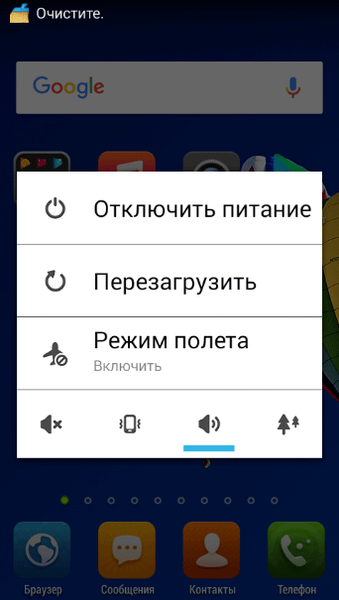
Otevře se okno „Přepnout do nouzového režimu“ s otázkou o potvrzení akce: „Přepnout do nouzového režimu? Všechny aplikace třetích stran budou deaktivovány. Budou zapnuty, jakmile se vrátí do normálního režimu.“.
Klikněte na tlačítko OK.
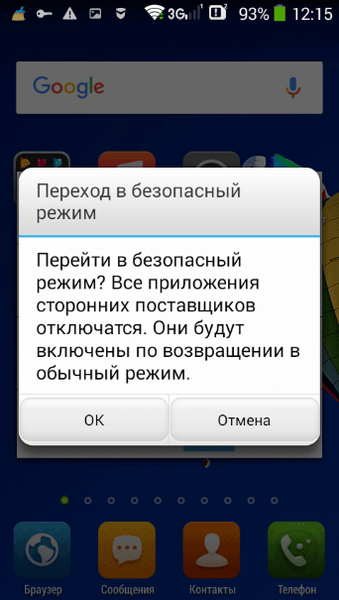
Počkejte, až se zařízení vypne a poté spusťte v nouzovém režimu.

Na obrazovce zařízení nebudou žádné aplikace třetích stran a v levém dolním rohu obrazovky se zobrazí „Nouzový režim“.
Mohlo by vás také zajímat:- Jak připojit USB flash disk k smartphonu nebo tabletu Android
- Jak skrýt soubor nebo složku v systému Android
Jak přejít do nouzového režimu Android - 2 způsoby
Ve verzích operačního systému Android 2.0 - 3.2 funguje následující metoda:
- Odpojte mobilní zařízení.
- Znovu zapněte svůj smartphone..
- Jakmile se objeví logo výrobce zařízení, stiskněte a přidržte klávesu „Menu“, dokud se zařízení nespustí.

- Po načtení smartphonu uvidíte ve spodní části obrazovky nápis: „Nouzový režim“.
Jak zapnout telefon v nouzovém režimu Android - 3 způsoby
Dalším způsobem, který funguje u některých modelů smartphonů:
- Vypněte mobilní zařízení.
- Při stahování zapněte mobilní telefon a klikněte na tlačítko „Volume Down“.
Další způsoby, jak přejít do bezpečného režimu Android
Někteří výrobci mobilních zařízení, zejména čínské značky, mění systémové nastavení zařízení, takže stahování smartphonu v nouzovém režimu je jiné. Zde je několik způsobů, jak stahovat mobilní zařízení v bezpečném režimu Android:
- Zapněte telefon, podržte a podržte tlačítka „Napájení“ a „Snížení hlasitosti“, dokud nepřepnete do bezpečného režimu.
- Ihned po zapnutí mobilního zařízení přidržte dvě tlačítka hlasitosti („Volume Up“ a „Volume Down“), dokud stahování neskončí v nouzovém režimu..
- Když zapnete svůj smartphone, klikněte na tlačítka „Power“ a „Volume Down“ a poté, co se objeví logo výrobce zařízení, uvolněte..
- Zapněte mobilní zařízení, jakmile se objeví logo výrobce, stiskněte a přidržte tlačítka „Power“ a „Volume Down“, dokud se systém nespustí.
Jak vypnout nouzový režim v systému Android
Mnoho uživatelů omylem zavádí zařízení v nouzovém režimu, takže hledají odpověď na otázku, jak odebrat bezpečný režim Android. Ve většině případů je nouzový režim Android vypnut okamžitě po restartu mobilního zařízení.
- Stiskněte a podržte tlačítko napájení.
- V okně s výběrem akce klikněte na „Vypnout“, „Vypnout napájení“ nebo „Restartovat“.
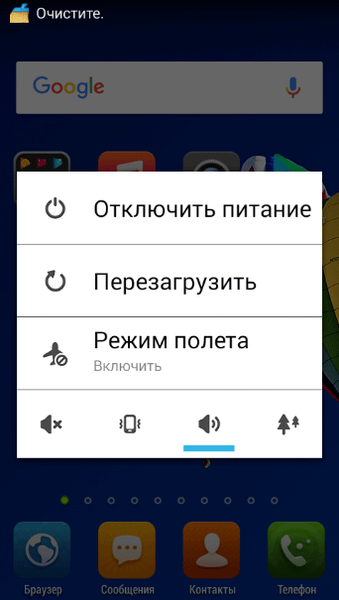
Po restartu se mobilní zařízení spustí jako obvykle.
Další způsob, jak ukončit bezpečný režim v systému Android:
- Vypněte mobilní zařízení.
- Znovu zapněte mobilní telefon..
Smartphone nebo tablet se zavádějí v normálním režimu, zpráva o nouzovém režimu zmizí z obrazovky zařízení.
Závěry článku
Operační systém Android má bezpečný režim, když používají aplikace třetích stran na mobilním zařízení. V bezpečném režimu Android můžete zkontrolovat dopad programů třetích stran na práci vašeho smartphonu nebo tabletu, odstranit aplikaci, pokud nebyla odinstalována obvyklým způsobem. V závislosti na výrobci mobilního zařízení existují různé způsoby, jak povolit nebo zakázat bezpečný režim Android na mobilních telefonech..
Související publikace:- Jak pořídit snímek obrazovky pro Android
- Nejlepší správce souborů pro Android
- Nejlepší aplikace pro Android Reader Reader
- Jak zjistit, který procesor je nainstalován v systému Android
- Jak zjistit heslo Wi-Fi v telefonu Android - 3 způsoby











